안녕하세요 백엔드 개발자 이수인이라고 합니다.
오늘은 wsl을 설치하면서 제가 삽질했던 것들을 적어보려고 합니다.
사실 이전에 wsl을 설치했었는데, 포멧을 했어서 다시 깔려고 터미널에서 wsl --install 을 적었습니다. 그런데...

이랬다가 20초는 훨씬 뒤에

이렇게 되더라고요. 그래서 다시 wsl --install 을 적어도 똑같은 결과만 나왔습니다. 도대체 뭐가 문제일까 여러 가지를 고민했습니다.
가정1 - 터미널 문제
당연히 아닐 텐데 의심스러워서 해봤습니다.
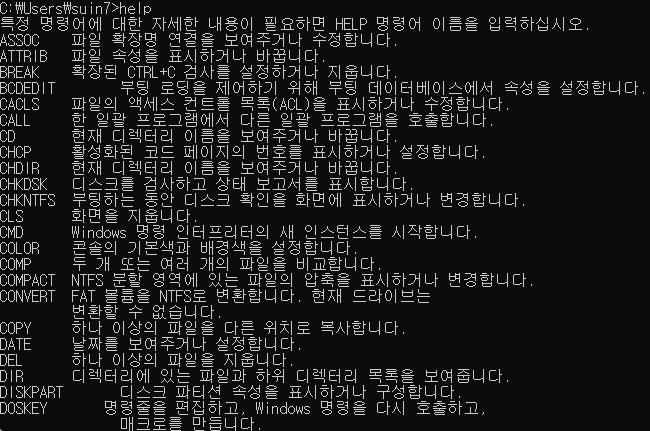
너무 당연히 잘 나와서 터미널 문제는 아니였습니다.
가정2 - wsl 명령어 문제
wsl --install 이 아닌 다른 것도 문제이지 않을까? 해서 wsl -l -v 를 입력해봤습니다. 그랬더니...

이것도 문제가 발생하더라고. 그래서 wsl 명령어에 무슨 문제가 있겠다고 생각했습니다.
삽질1 - 설정 문제
wsl을 설치하기 위해서 설정해줘야 할 것들이 있습니다. win + s 로 windows 기능 켜기/끄기 를 검색하면 Linux용 Windows 하위 시스템 과 가상 머신 플랫폼 을 활성화 해줘야 됩니다. 혹시 이게 비활성화 돼있는지 확인해봤는데 활성화 돼있더라고요.
삽질2 - 설정 초기화 후 재부팅
위에서 말했던 windows 기능 켜기/끄기 에서
1. 활성화 해야 되는 설정들을 모두 비활성화 한 후에 컴퓨터 재부팅
2. 다시 활성화 한 후에 컴퓨터 재부팅
3. wsl --install
이렇게 했는데 결과는 똑같이 오류...
삽질3 - powershell에서 실행, 관리자 권한으로 열기
cmd가 아닌 powershell로 해야 되는 건가? 해서 했더니 결과는 똑같이 오류...
그럼 관리자 권한으로 열어서 해야 되는 건가? 해서 했더니 결과는 똑같이 오류...
삽질4 - 수동 설치
https://learn.microsoft.com/ko-kr/windows/wsl/install-manual
이거는 ms에서 제공하는 wsl 수동 설치 메뉴얼입니다. 과정을 적어보자면
dism.exe /online /enable-feature /featurename:Microsoft-Windows-Subsystem-Linux /all /norestart
dism.exe /online /enable-feature /featurename:VirtualMachinePlatform /all /norestart이 코드는 위에서 말했던 설정들을 활성화하는 코드입니다. 이후
https://wslstorestorage.blob.core.windows.net/wslblob/wsl_update_x64.msi
이 링크 들어가면 Linux 커널 업데이트 패키지를 다운받는데, 다운받고 실행 한 후
wsl --set-default-version 2이거를 입력해서 wsl2를 기본 버전으로 설정하면 될 줄 알았는데,wsl 명령어가 또 먹히지 않아서 실패...
삽질5 - microsoft store에서 ubuntu 설치
그냥 ubuntu를 설치하면 되지 않을까? 해서 microsoft store에서 ubuntu를 설치해봤습니다.
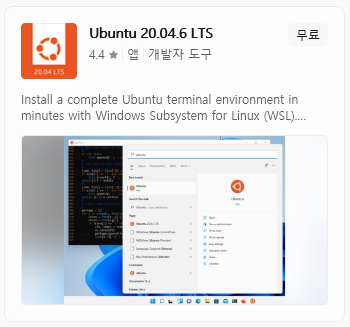
이거를 깔고 실행해봤는데...
Installing, this may take a few minutes...
WslRegisterDistribution failed with error: 0x8007019e
Error: 0x8007019e Linux? Windows ?? ???? ????? ???? ?? ????.이렇게 뜨더라고요. 그래서 이것도 실패...
삽질6 - wsl 관련 파일 삭제
파일 탐색기에서 wsl 관련 파일이 문제인 건가? 해서 관련 파일들을 삭제해봤습니다. 그런데 또 실패...
해결!!
도통 무슨 문제인지 모르겠고 스트레스 받아서 일단 접고 자기 전에 핸드폰으로 구글링 좀 해봤었습니다.
https://github.com/microsoft/WSL/releases
이 링크 들어가면 버전 마다 나오는데, 여기서 자기 환경에 맞는 최신 msi 파일을 설치하면 된다고 했습니다.
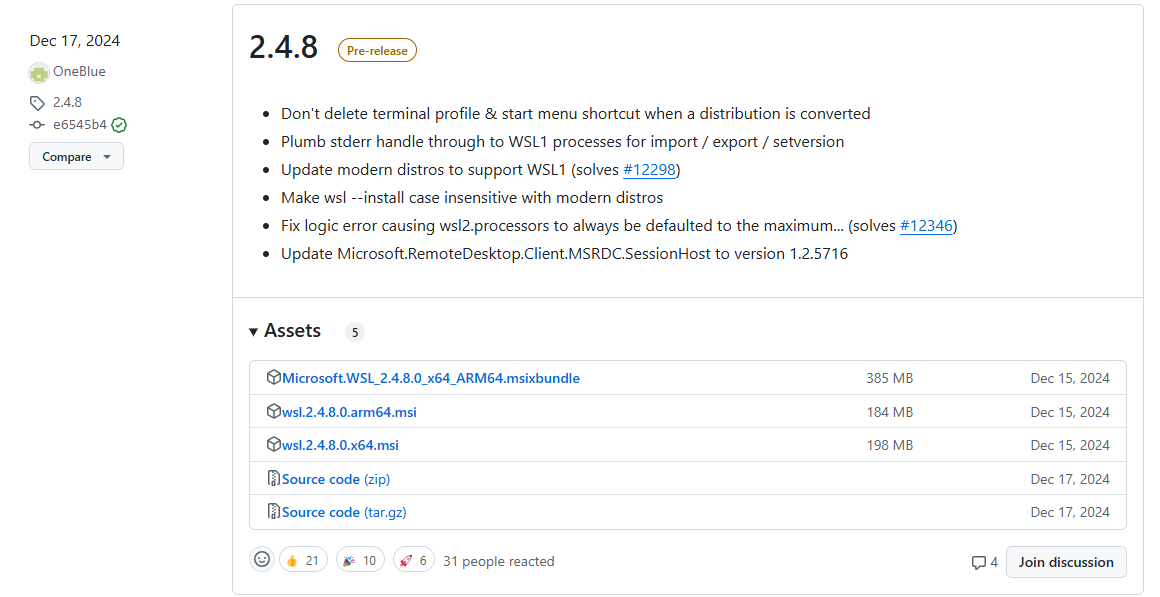
자고 일어나자마자 가장 최근 버전인 2.4.8 버전에서 wsl.2.4.8.0.x64.msi 을 설치후 wsl --install 을 해봤는데...

성공!! 기뻤는데 또 무슨 문제가 있을지도 모르니까 일단 기다려봤습니다.
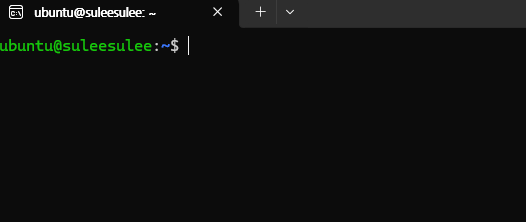
이렇게 잘 되는 걸 보니까 너무 행복하더라고요.
오늘의 결론
구글링을 잘하자. 삽질할 때 시간을 많이 썼는데 구글링 좀만 잘하니까 너무 잘 나오더라고요... 그래도 해결했으니까 기분은 good!
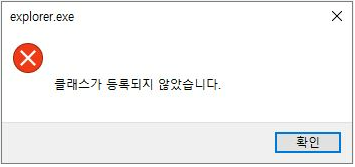

똑같은 에러였는데 도움되었습니다. 감사합니다.